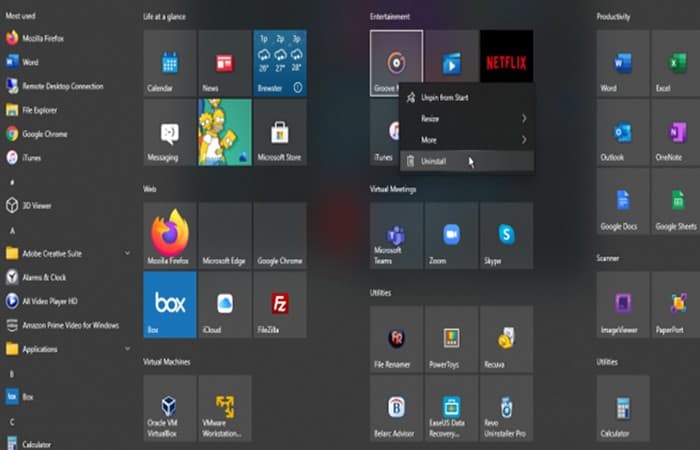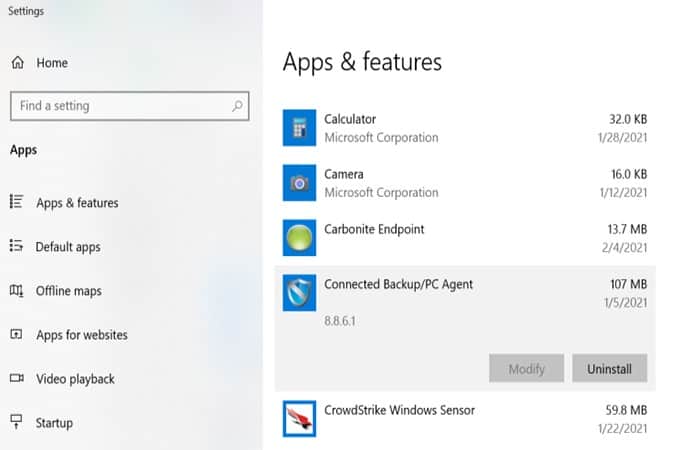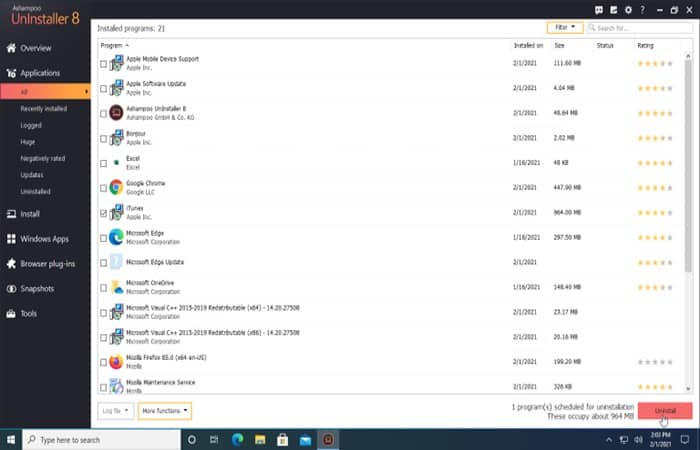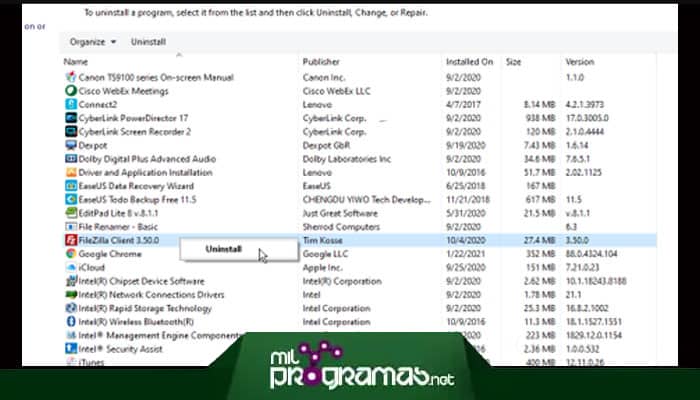
El sistema Windows ofrece distintas herramientas integradas para eliminar software, pero también existe una infinidad de programas que pueden hacerlo. Si has encontrado que ya no necesitas varias aplicaciones, puedes deshacerte de ellas para liberar espacio en el disco. Aquí te mostraremos algunos métodos para desinstalar programas en Windows 10. Esta versión del sistema ofrece opciones de desinstalación que explicaremos en detalle en un momento.
Puedes eliminar una aplicación de forma rápida y limpia utilizando las herramientas de Windows disponibles para esto. No obstante, si intentas borrar una aplicación completa usando las opciones integradas, el proceso a menudo deja rastros de la misma.
Este rastro puede consistir en archivos del programa, carpetas y/o entradas del Registro, entre otros. Por eso, se recomienda utilizar más bien un desinstalador de terceros, para que elimine por completo aplicaciones sin dejar sobrantes.
Quizás te puede interesar: Cómo Desinstalar Programas En Windows Vista
Desinstalar programas en Windows 10 desde el menú Inicio
Puedes desinstalar programas en Windows 10 a través del menú Inicio. Para hacerlo pulsa el botón Inicio y busca el programa que quieres eliminar. Cuando lo encuentres, haz clic derecho en el mismo. Verás una opción para Desinstalar en un menú. Pulsa esta opción y confirma para desinstalarlo.
Desinstalar programas en Windows 10 desde la configuración de la aplicación
Otra alternativa es ir a Configuración, luego a Aplicaciones y después a Aplicaciones y funciones para ver todas las aplicaciones que pueden ser desinstaladas. Se mostrarán las aplicaciones estándar y universal de Windows, es decir, todos los programas que están instalados en la PC. Dirígete hacia abajo a través de la lista para ubicar el programa que estás pensando eliminar. Después de encontrarlo, púlsalo y haz clic en la opción Desinstalar.
Desinstalar programas a través del panel de control
Si quieres usar el Panel de control para desinstalar programas en Windows 10, pulsa Inicio y ve a la carpeta de Sistema de Windows. Haz clic sobre la misma y luego pulsa el acceso directo del Panel de control. Coloca la vista de iconos y busca Programas y características.
Esta vista no va a mostrar las aplicaciones universales de Windows, solo las de escritorio estándar. Selecciona el programa que quieres eliminar, haz clic derecho y pulsa Desinstalar para borrarlo. O puedes pulsar Desinstalar en la parte superior de la misma lista.
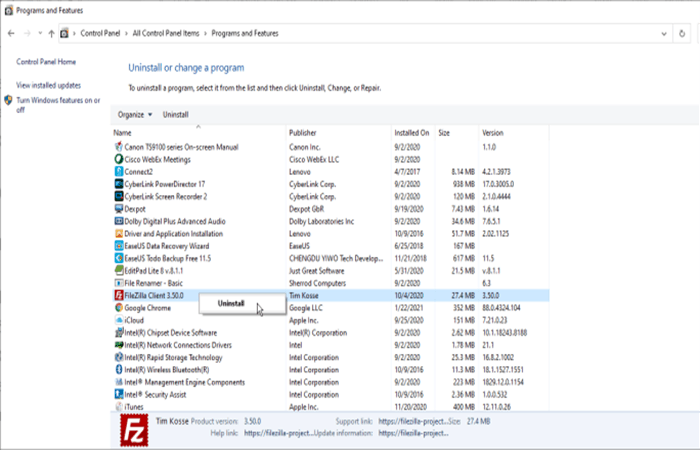
Tal vez quieras saber: Cómo Desinstalar Utorrent Totalmente.Guía 2021
Desinstaladores
Los programas distribuyen configuraciones y archivos por el sistema, de hecho, son capaces de llenar un Registro con este tipo de cosas sin que puedan rastrearse. Las funciones de Windows que vienen integradas y sirven para desinstalar, no borran todos estos archivos sobrantes, pero un desinstalador de terceros sí puede lograr desinstalar programas en Windows 10 o cualquier sistema sin dejar rastro.
Al eliminar completamente una aplicación de Windows, debes tener cuidado de no borrar archivos compartidos con otros programas, porque esto puede causar problemas en el sistema. Los software de terceros traen la opción de copias de seguridad para proteger la información en caso de que algo salga mal.
Si algo no sale como se ha planeado, la aplicación restaurará los datos para solucionar cualquier problema. Recomendamos tres programas de terceros que pueden facilitar tu trabajo al eliminar programas en Windows 10:
1. Revo Uninstaller
Revo Uninstaller es capaz de eliminar completa y limpiamente programas indeseados. La versión gratuita tiene funciones básicas y puede ser útil para comenzar. La edición Pro elimina también las extensiones del navegador. La versión Pro Portable puede ser ejecutada en varias computadoras y también desde una unidad USB.
Para desinstalar programas en Windows 10 usando Revo, pulsa el programa que quieres eliminar o haz clic derecho y pulsa Desinstalar. Revo creará un punto de restauración para regresar si se presentan problemas en el proceso.
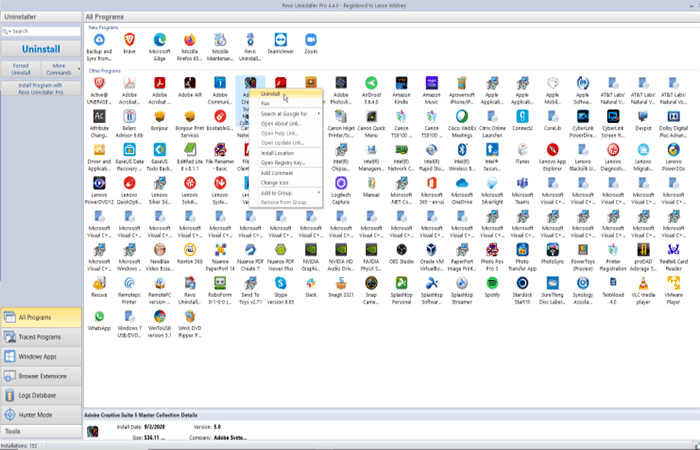
2. IObit Uninstaller
IObit Uninstaller puede deshacerse de cualquier tipo de aplicación en Windows. Con la versión gratuita, puedes disfrutar de funciones básicas, como la capacidad de buscar sobrantes de programas desinstalados. La versión Pro incluye más funciones, como soporte para programas renuentes y complementos de navegador. Su pantalla ofrece numerosas vistas y distintas opciones.
Puedes ver todos los programas que se encuentran instalados en tu PC, incluyendo los que ocupan mucho espacio y los que se utilizan poco. Para desinstalar programas en Windows 10 usando este programa, selecciona el software que quieres borrar y luego pulsa botón Desinstalar.
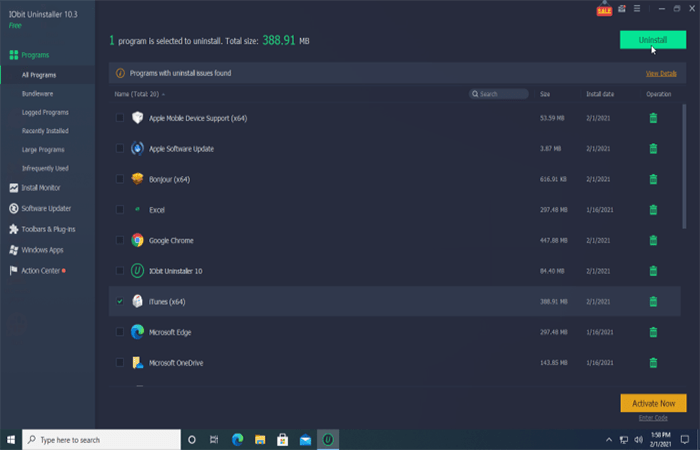
3. Ashampoo UnInstaller
Ashampoo UnInstaller elimina aplicaciones de escritorio sin dejar archivos o configuraciones sobrantes. Debes pagar por el producto, aunque puedes probarlo antes de hacer la compra gracias a su prueba gratuita de 30 días, la cual te da la oportunidad de explorar varias de las mejores funciones del programa.
La pantalla principal del software, te permite ver todas las aplicaciones instaladas, incluyendo las que se han instalado recientemente, las que ocupan excesivo espacio e incluso las actualizaciones. Para desinstalar programas en Windows 10 con este software, selecciona el programa que quieres eliminar y pulsa la opción Desinstalar.
Necesitas conocer: 8 Mejores Programas Para Desinstalar Programas
Pensamientos finales
Listo, ya sabes cómo desinstalar programas en Windows 10 con o sin la instalación de software. Debes tener en cuenta que si te deshaces de los software de forma manual, quizás estés dejando algunos archivos o carpetas relacionadas en el sistema.
Por este motivo, es recomendable utilizar un programa de terceros. Pero si no te preocupa tanto el espacio de tu disco, las herramientas de Windows pueden servirte. De más está decirte que eres libre de colocar un comentario o sugerencia al final. Te invitamos a que te pasees por nuestra página; está llena de diversos tutoriales y artículos informativos muy útiles.
Me llamo Javier Chirinos y soy un apasionado de la tecnología. Desde que tengo uso de razón me aficioné a los ordenadores y los videojuegos y esa afición terminó en un trabajo.
Llevo más de 15 años publicando sobre tecnología y gadgets en Internet, especialmente en mundobytes.com
También soy experto en comunicación y marketing online y tengo conocimientos en desarrollo en WordPress.